Khi nâng cấp lên iPhone mới hoặc thay thế các thiết bị cũ đã hỏng hóc, bị mất thì việc quan trọng cần làm chính là sao lưu và chuyển đổi dữ liệu. Điều này sẽ giúp bạn có trải nghiệm liền mạch khi đổi từ máy cũ qua máy mới nhanh chóng. Vậy cách chuyển dữ liệu từ iPhone sang iPhone được thực hiện như thế nào? Đọc ngay bài viết dưới đây để biết thêm chi tiết.
2 cách chuyển dữ liệu từ iPhone sang iPhone nhanh nhất
Việc chuyển đổi dữ liệu trên iPhone là điều cần thiết để đảm bảo dữ liệu của bạn được duy trì trên nhiều thiết bị khác nhau. Hiện nay, có nhiều phương pháp khác nhau để giải quyết vấn đề này. Trong đó, phổ biến nhất là thông qua iCloud hoặc iTunes.
Dùng iCloud để chuyển dữ liệu từ iPhone sang iPhone
Sử dụng iCloud là một cách phổ biến và đơn giản để chuyển dữ liệu từ iPhone cũ sang iPhone mới. Phương pháp này không yêu cầu cáp kết nối và có thể thực hiện từ xa, miễn là bạn có kết nối internet. Bạn có thể chuyển toàn bộ dữ liệu cần thiết và quan trọng sang iPhone mới dễ dàng, nhanh chóng.
Bước 1: Sao lưu dữ liệu iPhone cũ lên iCloud trước khi chuyển đổi dữ liệu sang thiết bị khác
- Mở Cài đặt trên iPhone cũ.
- Nhấn vào tên ID Apple ở đầu trang.
- Chọn mục iCloud.
- Nhấn vào Sao lưu iCloud.
- Chọn Sao lưu ngay để tiến hành sao lưu toàn bộ dữ liệu quan trọng
Bước 2: Khôi phục bản sao lưu iCloud trên iPhone mới
- Trên iPhone mới, tiến hành thiết lập để sao lưu dữ liệu
- Khi iPhone yêu cầu chọn phương thức thiếp lập, chọn mục khôi phục từ bản sao lưu iCloud.
- Đăng nhập tài khoản iCloud trên iPhone mới giống với tài khoản đang hoạt động trên iPhone cũ cần chuyển dữ liệu.
- Sau khi đăng nhập thành công, chờ đợi quá trình sao lưu và đồng bộ hóa diễn ra trong vài phút.
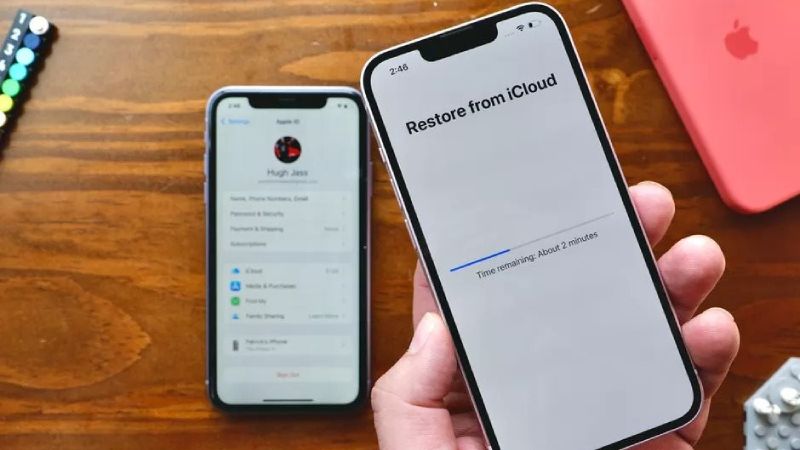
Cách chuyển dữ liệu từ iPhone sang iPhone bằng iTunes
Người dùng iPhone chắc hẳn không còn xa lạ gì với iTunes. Việc sử dụng công cụ này để chuyển dữ liệu từ iPhone cũ sang iPhone mới là một phương pháp khá an toàn và hiệu quả. Nó đảm bảo toàn bộ dữ liệu được sao lưu và khôi phục một cách chính xác trên thiết bị mới. Tuy nhiên, cách chuyển dữ liệu từ iPhone bằng iTunes này đòi hỏi sự kết nối trực tiếp giữa hai thiết bị với máy tính và cáp Lightning. Các bước thực hiện như sau.
Bước 1: Dùng chính dây sạc chân Lightning để kết nối iPhone cũ với máy tính.

Bước 2: Trên máy tính, mở ứng dụng iTunes và tìm kiếm iPhone cần chuyển dữ liệu hiển thị tại giao diện chính.
Bước 3: Chọn vị trí lưu trữ bản sao lưu iPhone cũ và tiến hành sao lưu.
Bước 4: Tháo iPhone cũ và chuyển qua kết nối iPhone mới với máy tính tương tự bước 1.
Bước 5: Chọn khôi phục iPhone và tiến hành chuyển bản sao lưu từ iTunes sang iPhone mới.
Bước 6: Khi nào hoàn tất quá trình chuyển dữ liệu, iPhone mới sẽ báo thành công.
Lưu ý quan trọng khi chuyển dữ liệu từ iPhone sang iPhone
Dù bạn chọn cách chuyển dữ liệu từ iPhone sang iPhone nào đi chăng nữa, hãy luôn ghi nhớ những lưu ý sau để đảm bảo quá trình diễn ra suôn sẻ và an toàn.
Chủ nhân thiết bị cần phải luôn tiến hành sao lưu và đồng bộ hóa dữ liệu trên iCloud của iPhone. Đây là bước quan trọng nhất để đảm bảo bạn không mất bất kỳ dữ liệu nào trong quá trình chuyển. Ngay cả khi mất máy đột ngột cũng vẫn có thể dễ dàng khôi phục và lấy lại mọi thứ. Từ danh bạ, tin nhắn, lịch sử cuộc gọi, ảnh, video, cài đặt hệ thống,…
Đảm bảo cả hai iPhone trong quá trình chuyển đổi đều có pin đầy đủ và kết nối Internet với tốc độ mạnh để quá trình diễn ra mượt mà, không gặp lỗi.
Nếu bạn sử dụng iTunes để chuyển dữ liệu từ iPhone cũ sang thiết bị mới, hãy chuẩn bị sẵn cáp Lightning thì cách làm này mới thành công.
Quá trình chuyển dữ liệu đối với cả 2 cách trên sẽ nhanh hay chóng tùy thuộc vào dung lượng dữ liệu trên iPhone cũ của bạn.
Lời kết
Trên đây là tổng hợp những cách chuyển dữ liệu từ iPhone sang iPhone nhanh nhất. Hiệu quả đạt được gần như là 100% nếu làm đúng hướng dẫn. Đừng quên đọc thêm các tin tức thủ thuật khác trên trang TiniPhone nhé!










